必要なソフトウェア環境
本システムで収録された動画を視聴するためには、Microsoft Silverlight プラグインを備えたウェブブラウザが必要です。そのため、Silverlight プラグインの動作しない環境では動画を視聴することができません(iOS や Android で動作するスマートフォン・タブレットを含む)。Silverlight のインストール・アンインストール方法についてはこちらを参照してください。
ソフトウェア開発元による動作保証環境:
- Microsoft Windows
- Internet Explorer 11
教育クラウド室による動作確認環境:
- Microsoft Windows
- Internet Explorer 11
- Apple MacOS X
- Apple Safari
※Google Chromeは、ブラウザの仕様変更によりバージョン42から視聴ができなくなりました。
※Mozilla Firefoxは、ブラウザの仕様変更によりバージョン52から視聴ができなくなりました。
Silverlight をサポートしないブラウザについて
2017年3月現在、Microsoft Edge (Windows10)、Google Chrome, Mozilla Firefox (Windows, Mac) では、Silverlight 動画の再生ができません。また、macOS Sierra (10.12) 搭載の Safari では、Silverlight プラグインをインストールし、有効にする設定を行う必要があります。Silverlight をサポートしないブラウザや有効になっていない Safari の場合、プラグインを何度インストールしても以下の画面が表示されます。

よくある問い合わせ
目次
Microsoft Edge (Windows10標準ブラウザ) について
Windows10標準ブラウザである、Microsoft Edge は、Silverlight をサポートしておりません。Silverlight プラグインをインストールした上で、Internet Explorer 11 もしくは、Firefoxをご利用下さい。
Internet Explorer 11 の場所は次のとおりです。
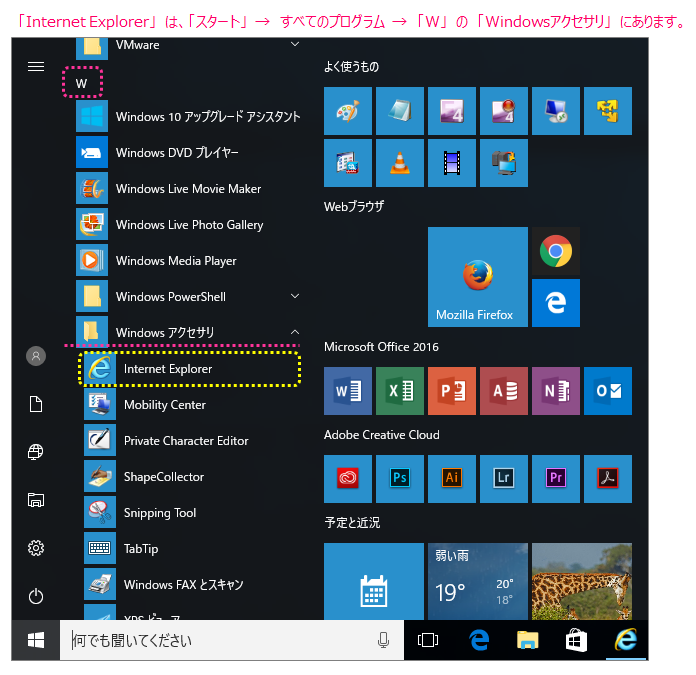
次の設定は必須ではありませんが、設定しておくと次回から便利に使えます。

Internet Explorer 11 と Microsoft Edge は、アイコンが似ていますのでご注意ください。
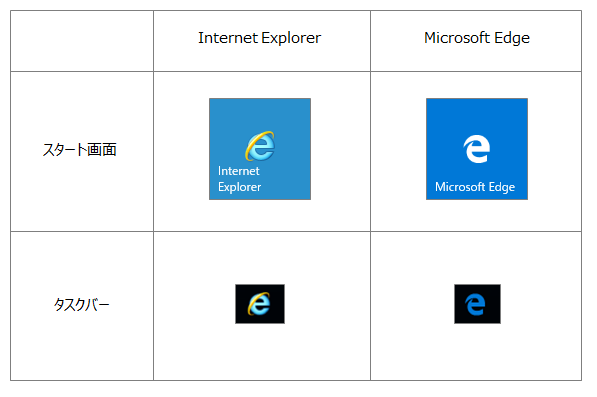
Safari (バージョン10:macOS Sierra (10.12) 搭載の Safari ) について
macOS Sierra に搭載されている Safari バージョン10 から、Silverlight プライグインが標準で無効化されるようになりました。収録システムで収録した動画を視聴するには、有効化の設定変更が必要になります。
設定手順は次のとおりです。
Safari で収録済み動画を再生する直前のページ(動画のリストページ)にアクセスします。
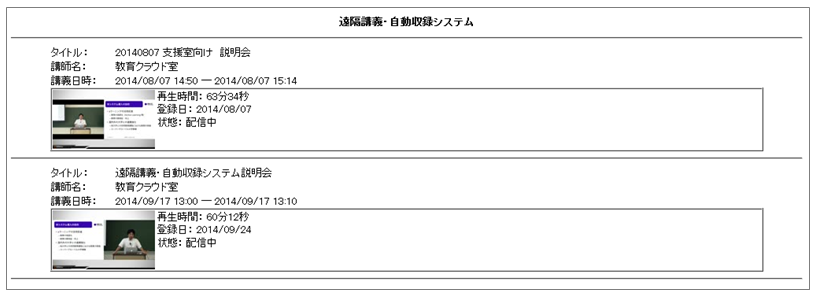
Safari の環境設定を開きます。
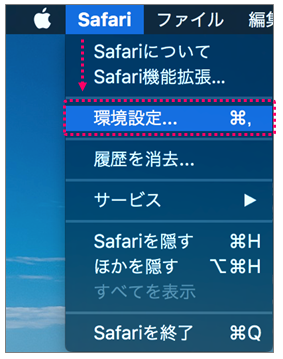
「セキュリティ」タブの「プラグイン設定」をクリックします。
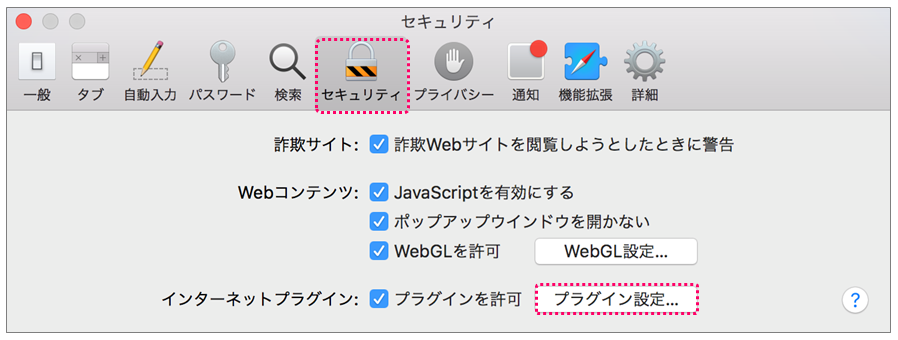
表示されたリストの中から「Silverlight」を探し、「チェックボックス」にチェックを入れます。
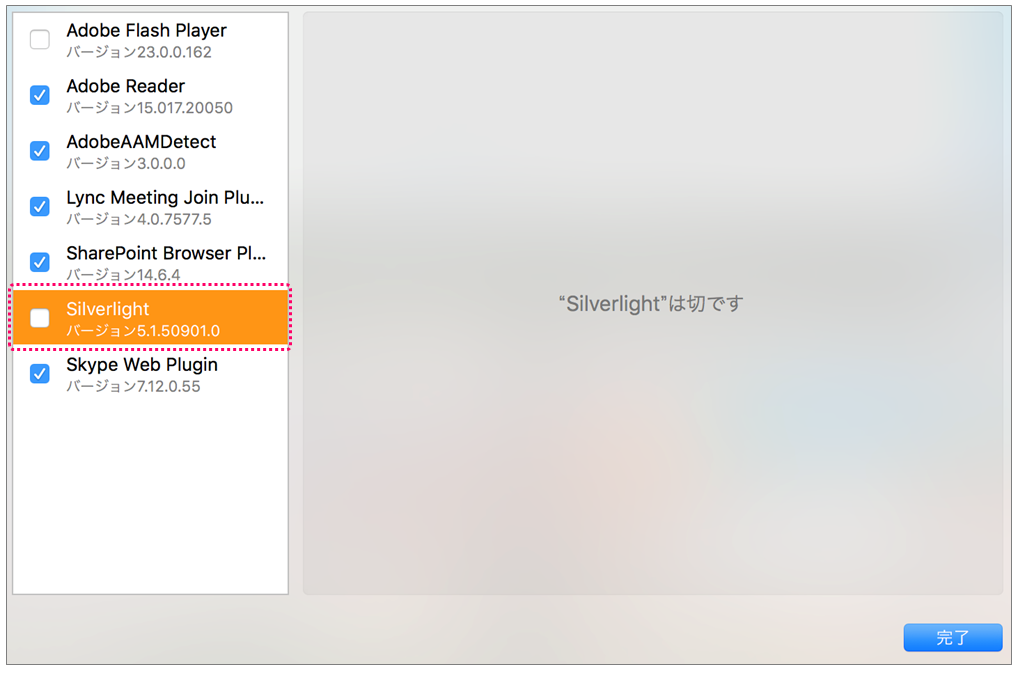
「現在開いているWebサイト」が「vls-rsv.ecloud.tsukuba.ac.jp」となっていることを確認し「オン」を選択します。設定が終了したら右下の「完了」をクリックします。
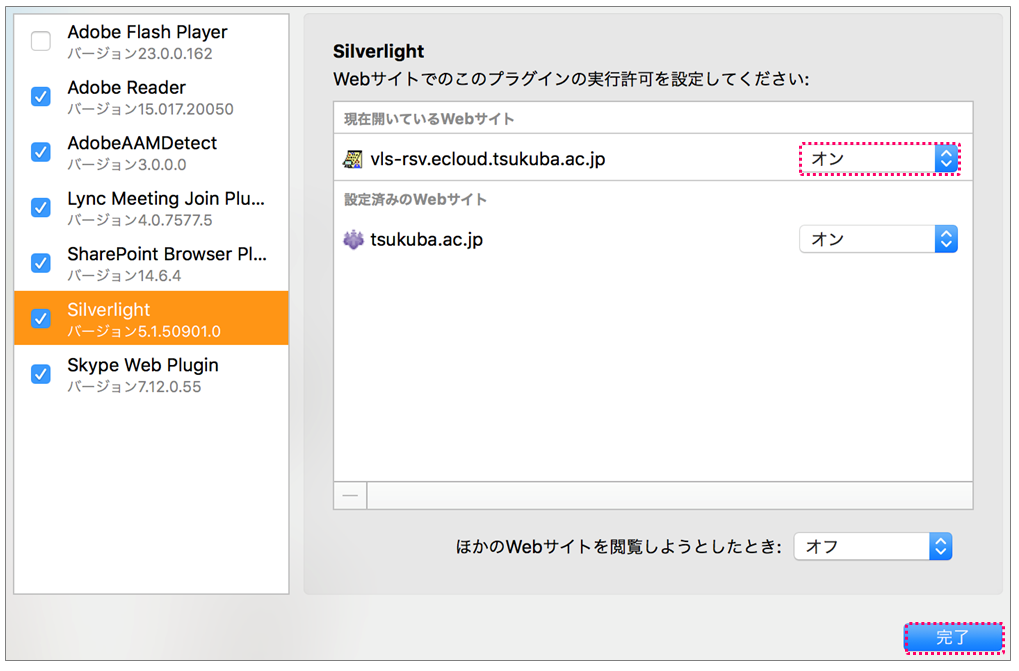
Google Chrome・Mozilla Firefox について
Google ChromeとMozilla Firefox は、Silverlight 形式の動画が再生できなくなりました。
これは開発元が Silverlight のサポートを中止したことによるものです。
- Google chrome:バージョン42から Silverlight (NPAPI) のサポートを中止
https://blog.chromium.org/2013/09/saying-goodbye-to-our-old-friend-npapi.html (英語) - Mozilla Firefox:バージョン52から Silverlight (NPAPI) のサポートを中止
https://www.mozilla.jp/blog/entry/10508/
